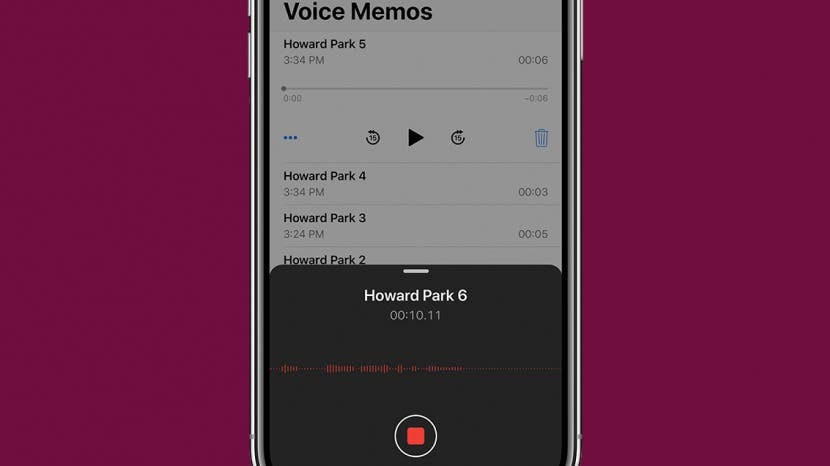
Užrašų programa puikiai tinka įrašyti paruoštus ingredientus arba sudaryti darbų sąrašą, bet ar žinojote, kad galite kurti ir pridėti įrašų prie užrašo naudodami programą „Voice Memos“? Tai tik vienas iš daugelio dalykų, kuriuos galite padaryti naudodami programą „Voice Memos“. Šiame straipsnyje apžvelgsime, kaip kurti, redaguoti, bendrinti ir išsaugoti įrašus, padarytus naudojant „iOS Voice Memos“ programą. Nesvarbu, ar kuriate idėją, įrašote ilgą paskaitą, ar dalinatės idėjomis su draugu, mes išmokysime jus įveikti visus „Voice Memos“ programos aspektus. Skaitykite toliau, kad sužinotumėte viską apie tai, kaip įrašyti savo mintis naudojant „Apple Voice Memos“ programą.
„Voice Memos“ programa jūsų „iOS“ įrenginyje yra stebėtinai išsami. Balso atmintinės leidžia įrašyti, redaguoti, apkarpyti, bendrinti ir išsaugoti įrašus įvairiais būdais. Išskaičiau įvairias programos „Voice Memos“ funkcijas, kad šią sudėtingą temą būtų lengva naršyti.
- Įrašymo pagrindai
- Kaip įrašyti balso atmintinę
- Kaip pristabdyti, redaguoti ir tęsti įrašymo sesiją
- Kaip redaguoti ir apkarpyti išsaugotą atmintinę
- Kaip bendrinti balso atmintinę
- Kaip sukurti užrašą naudojant balso atmintines
Prieš pradėdami įrašinėti, įsitikinkite, kad optimizavote savo aplinką. Laimei, jūsų „iPhone“, „iPad“ ar „Apple Watch“ mikrofonas gana gerai fiksuoja jūsų balsą. Tačiau jei filmuojate sausakimšame traukinyje arba vėjuotą dieną, galite susidurti su keliais žagsuliais. Taip pat galbūt norėsite išmokti kaip „iPhone“ įjungti „Talk to Text“..
Štai kaip maksimaliai išnaudoti įrašymo sesiją:
- Jei įmanoma, įsitikinkite, kad esate ramioje vietoje.
- Jei kalbėdami laikysite telefoną arčiau savęs, mikrofonas pajus jūsų balsą, o ne aplinkos garsą.
- Neuždenkite mikrofono pirštu ar iPhone dėklu.
- Kalbėdami ranka apkabinę mikrofoną sustiprinsite savo balsą ir išjungsite kai kuriuos aplinkos garsus.
Norėdami įrašyti paprastą atmintinę naudodami balso atmintines, atlikite šiuos pagrindinius veiksmus:
- Atidarykite programą „Voice Memos“.
- Norėdami pradėti įrašymą, bakstelėkite raudoną apskritimą.
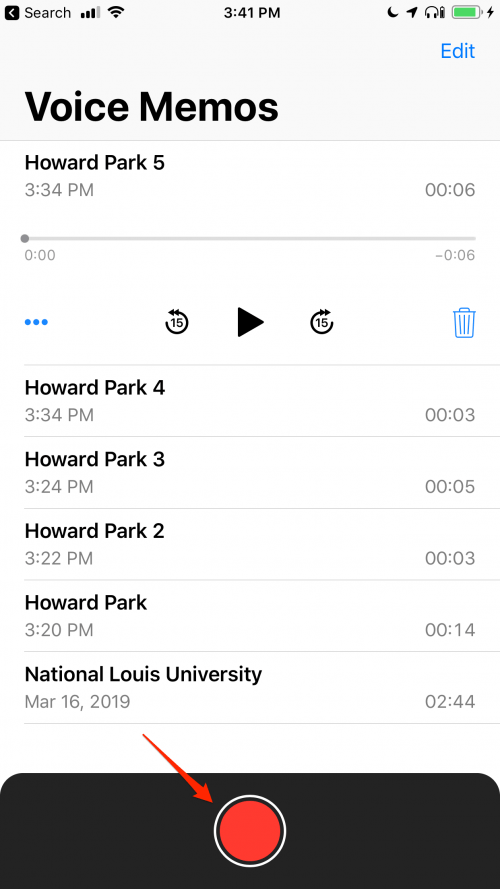
- Bakstelėkite raudoną kvadratą, kad sustabdytumėte įrašymą. Jūsų balso atmintis bus išsaugota automatiškai.

Jei reikia įrašyti sudėtingą atmintinę, „Voice Memos“ leis pristabdyti, redaguoti ir tęsti įrašą įrašymo sesijos metu.
Norėdami naudoti išplėstines įrašymo funkcijas programoje Voice Memos:
- Jei norite pristabdyti įrašymą, palieskite baltą brūkšnį, kad išplėstumėte sąsają.
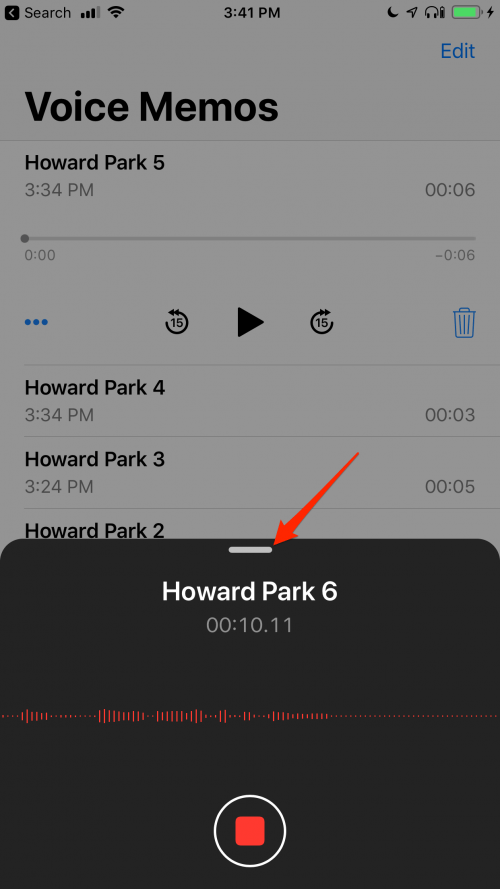
- Norėdami pristabdyti įrašymą, bakstelėkite pauzės mygtuką.
- Norėdami tęsti įrašymą, bakstelėkite Tęsti.
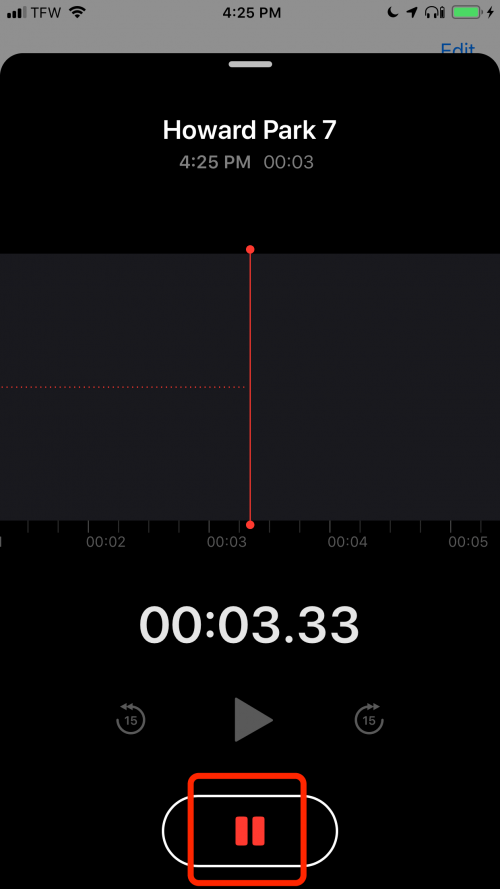
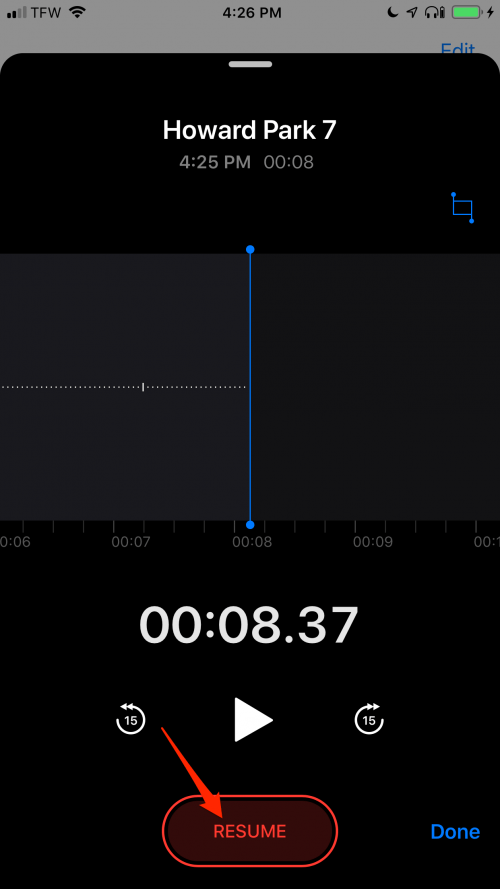
- Jei norite redaguoti balso atmintinę, galite įraše braukti pirmyn arba atgal, braukdami pirštu kairėn ir dešinėn toliau nurodytoje srityje.
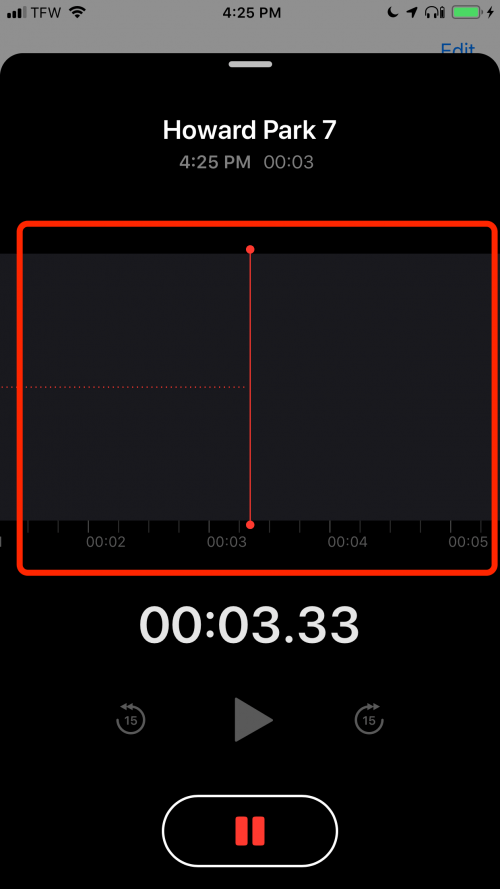
- Taip pat galite peršokti į priekį arba atgal penkiolika sekundžių naudodami atsukimo atgal / greito sukimo pirmyn mygtukus.
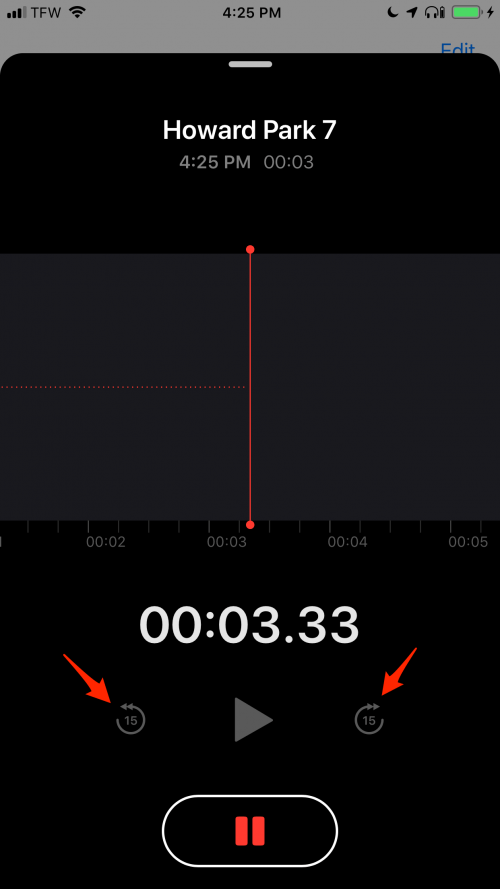
- Suradę norimą redaguoti skyrių, bakstelėkite Pakeisti, kad redaguotumėte esamą balso atmintinę.
- Baigę įrašyti bakstelėkite Atlikta.
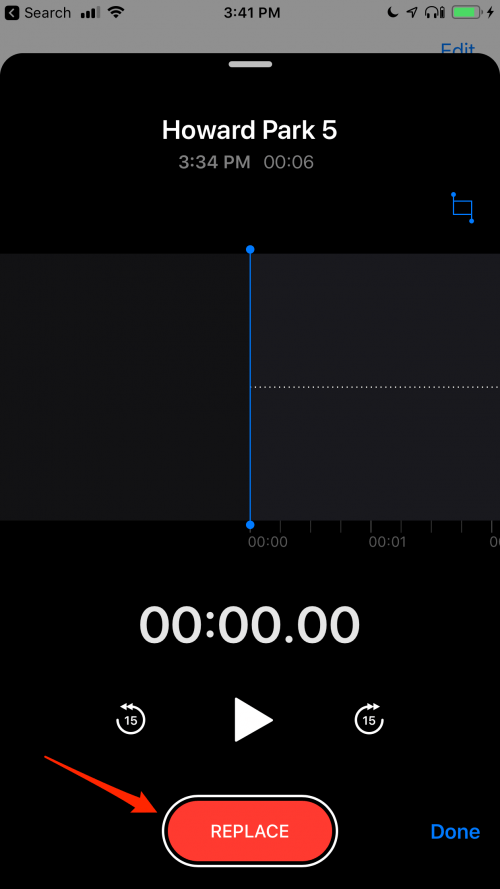
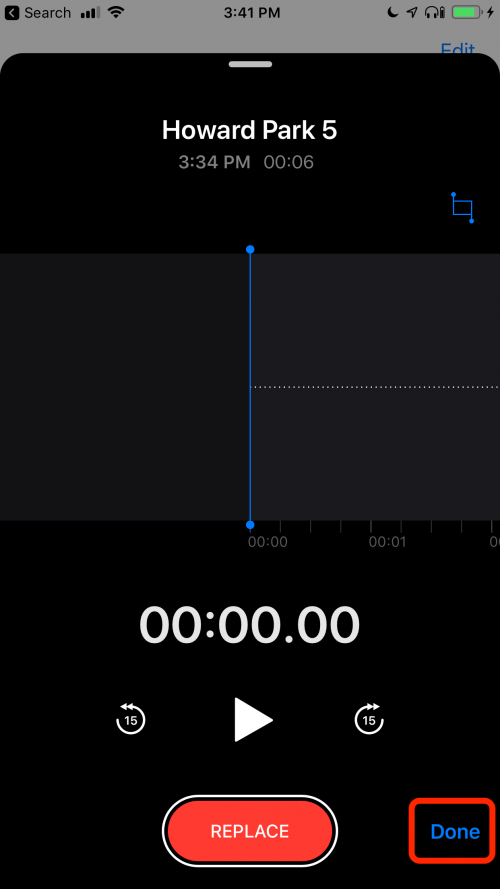
Jei norite pakeisti esamą atmintinę, „Voice Memos“ programėlėje yra puiki redagavimo funkcija, leidžianti apkarpyti arba pakeisti esamą garsą.
Norėdami redaguoti ir apkarpyti išsaugotą balso atmintinę:
- Prieš redaguodami esamą įrašą, galbūt norėsite padaryti jo kopiją. Norėdami pasidaryti dublikatą, pasirinkite tris taškus po užrašu, kurį norite redaguoti.
- Bakstelėkite pasikartoti.
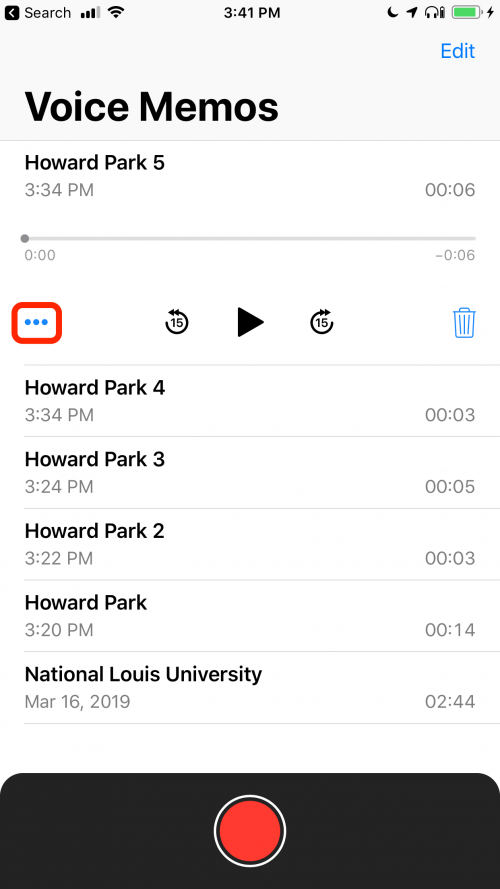
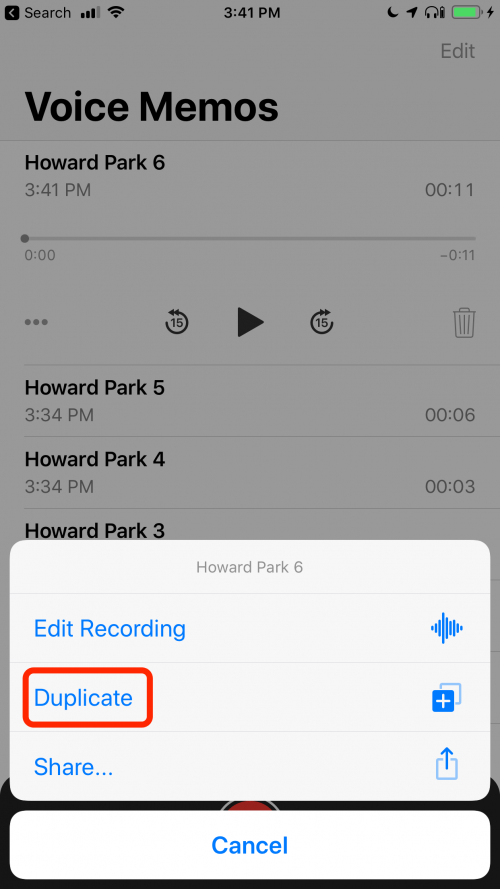
- Norėdami redaguoti dublikatą, bakstelėkite tris mėlynus taškus po užrašu.
- Bakstelėkite Redaguoti įrašą.
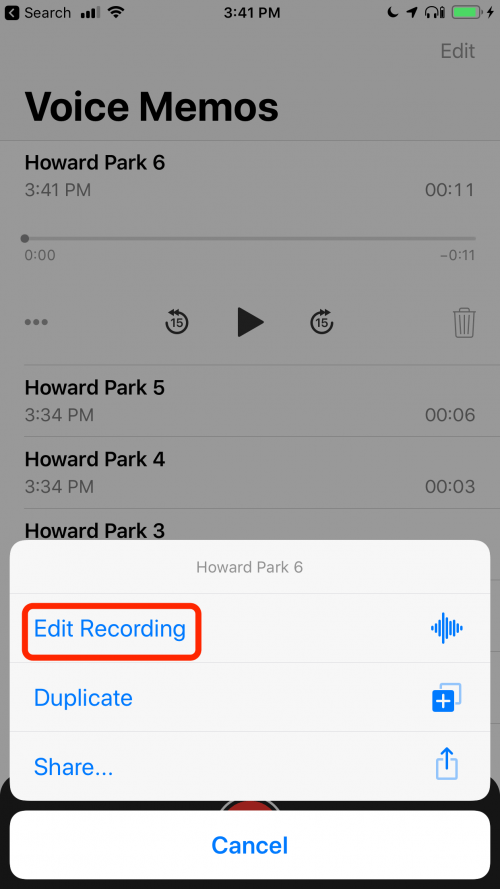
- Čia galite naršyti pirmyn arba atgal ir atlikti pakeitimus, kaip aprašyta ankstesniame skyriuje.
- Norėdami apkarpyti įrašą, viršutiniame dešiniajame kampe bakstelėkite apkarpymo piktogramą.

- Šveiskite kairėn arba dešinėn toliau nurodytoje srityje.

- Radę turinį, kurį norite pasilikti, naudokite apatiniame kairiajame kampe esančią redagavimo juostą, kad atskirtumėte tą skyrių ir bakstelėkite Apkarpyti.
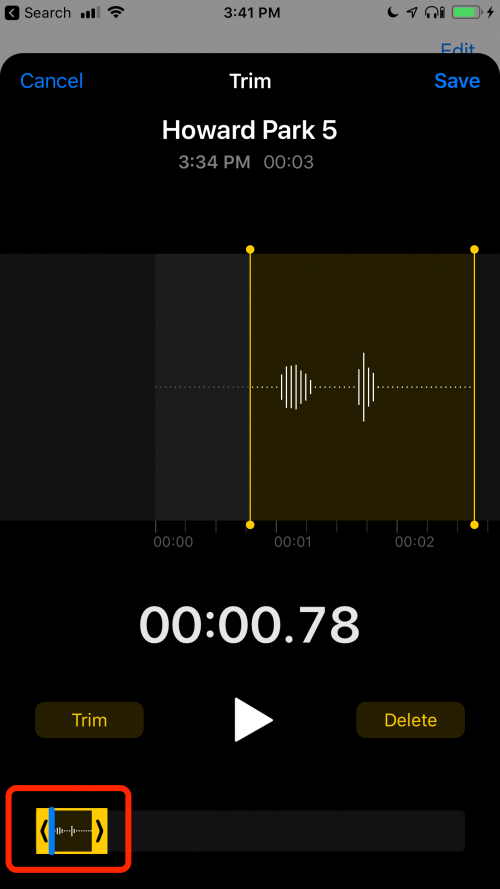
- Arba, jei norite ištrinti pasirinktą skyrių, bakstelėkite Trinti.
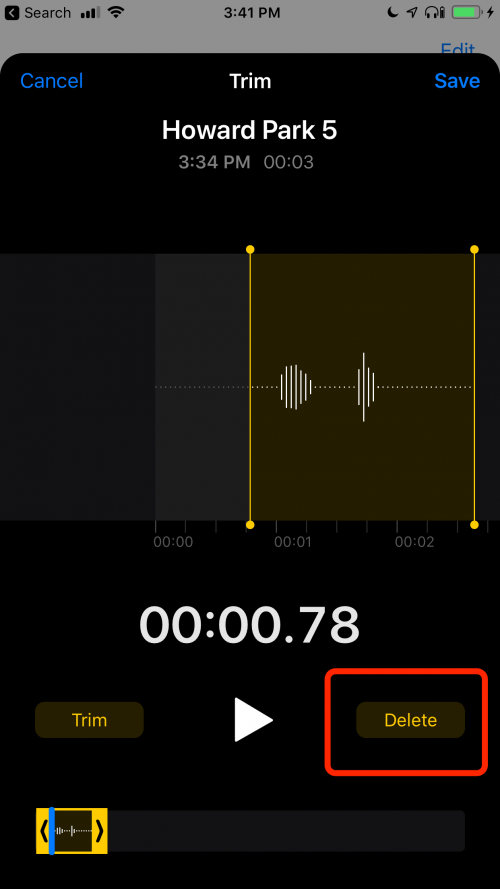
- Galite bet kada paliesti Atšaukti, kad atsitrauktumėte ir pradėtumėte iš naujo.
- Baigę redaguoti, bakstelėkite Išsaugoti.
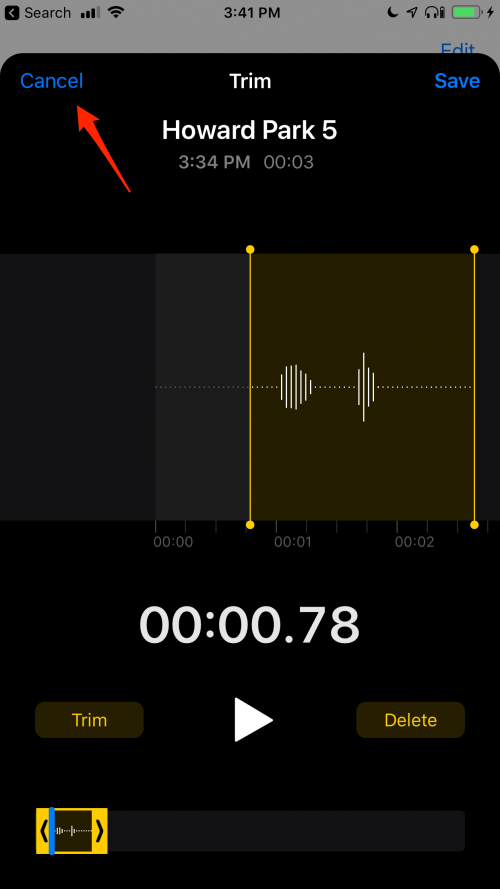
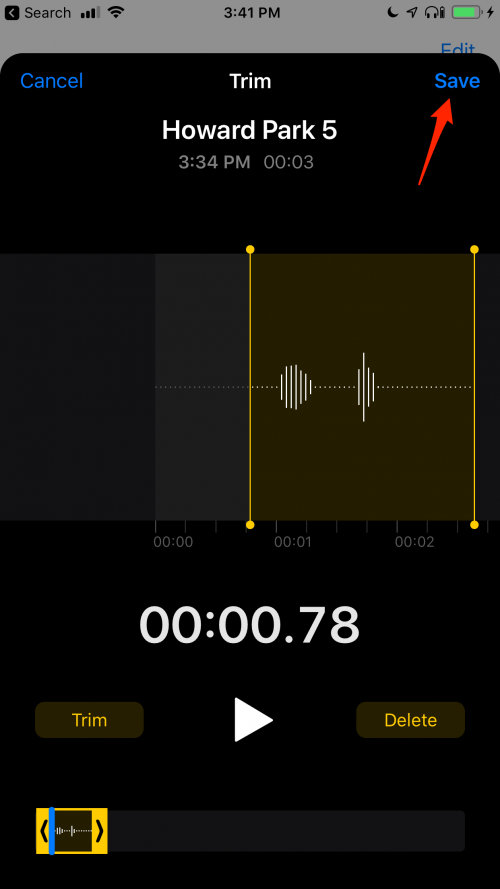
Baigę įrašyti balso atmintinę, norite bendrinti ją su draugu arba išsaugoti debesies saugyklos paskyroje.
Jei norite bendrinti esamą balso atmintinę:
- Bakstelėkite tris mėlynus taškus po balso atmintimi, kurią norite bendrinti.
- Bakstelėkite Bendrinti.
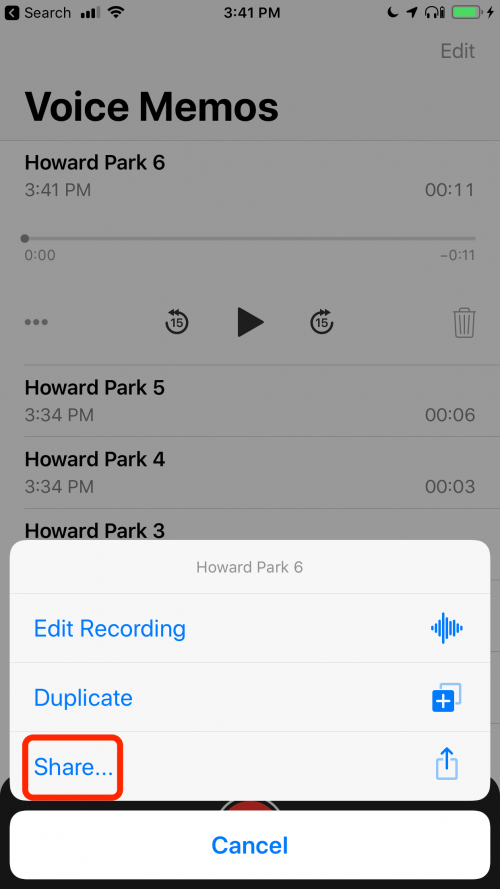
- Iš čia galite bendrinti balso atmintinę naudodami „AirDrop“, „Messages“, „Facebook“, el. paštą, „iCloud“ ir kt.
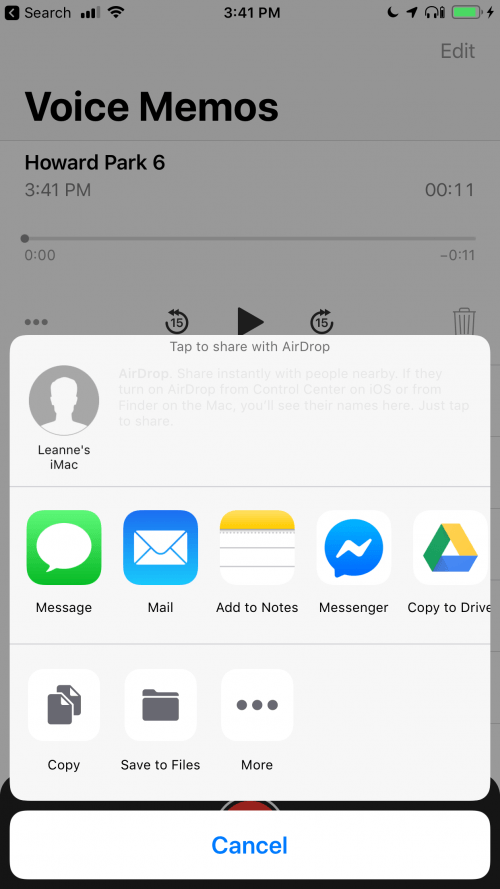
Jei norite pridėti balso atmintinę prie esamos pastabos programoje „Notes“ arba sukurti naują pastabą programai „Notes“, naudodami balso atmintinių įrašą, taip pat galite tai padaryti!
Štai kaip konvertuoti arba pridėti balso atmintinių įrašą į programą „Notes“:
- Bakstelėkite tris mėlynus taškus po užrašu, kurį norite bendrinti su programa „Notes“.
- Bakstelėkite Bendrinti.
- Bakstelėkite Pridėti prie pastabų. Iš čia galite pridėti tekstą virš balso atmintinės, kurią norite įtraukti į pastabą.
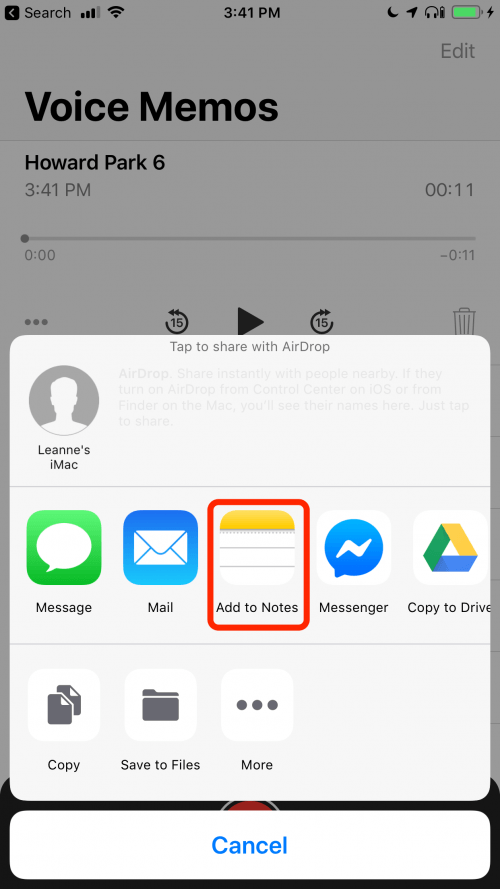
- Norėdami pridėti šį įrašą prie esamo užrašo, palieskite Pasirinkti pastabą, tada pasirinkite pastabą, kurią norite pridėti prie balso atmintinės.
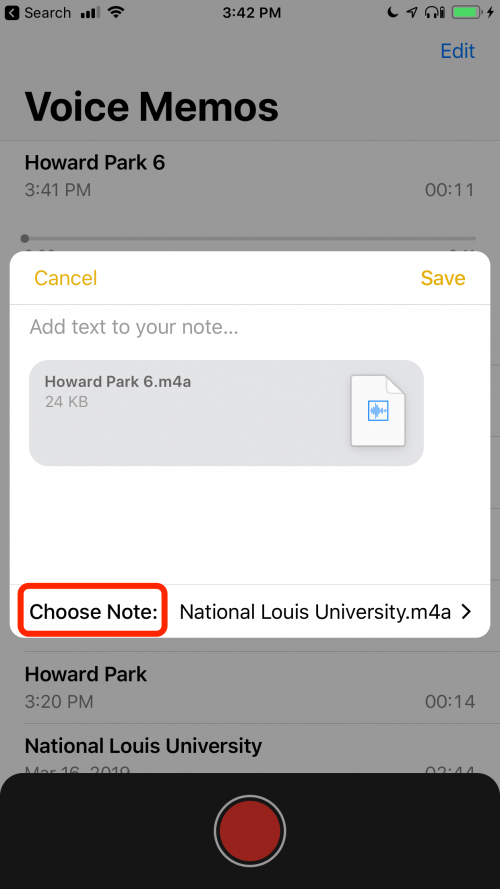

- Norėdami sukurti naują užrašą, bakstelėkite New Note.

- Baigę bakstelėkite Atgal.
- Bakstelėkite Išsaugoti.

